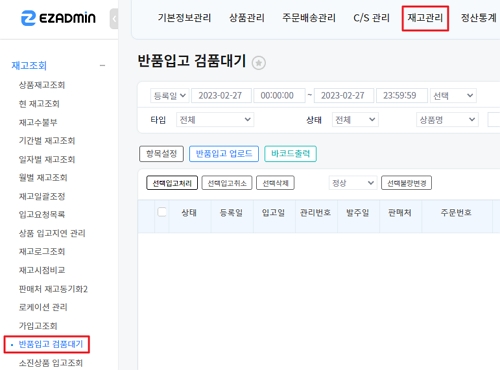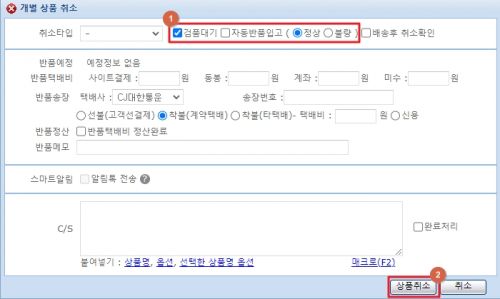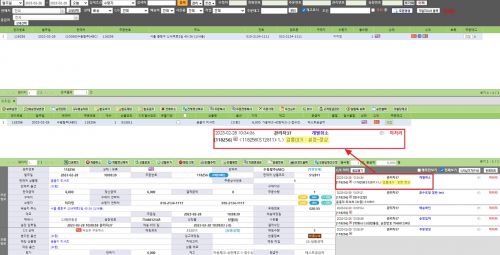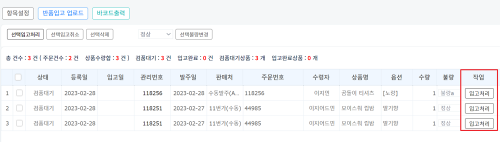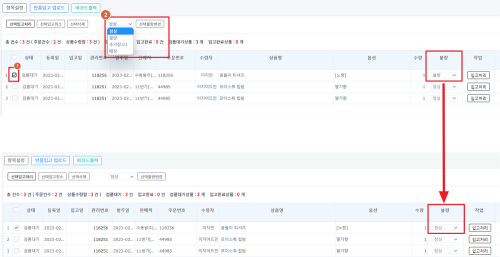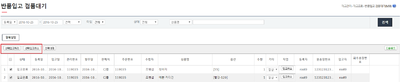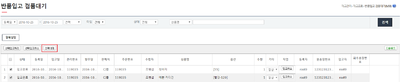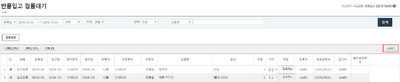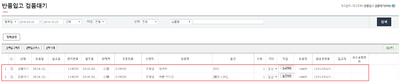"반품입고 검품대기"의 두 판 사이의 차이
둘러보기로 이동
검색으로 이동
| 160번째 줄: | 160번째 줄: | ||
|} | |} | ||
| + | |||
| + | |||
| + | <br> | ||
| + | <br> | ||
| + | <br> | ||
| + | <br> | ||
| + | <br> | ||
---- | ---- | ||
| 171번째 줄: | 178번째 줄: | ||
|} | |} | ||
| − | + | <br> | |
| − | + | <br> | |
| − | + | <br> | |
| − | + | <br> | |
| + | <br> | ||
---- | ---- | ||
| 186번째 줄: | 194번째 줄: | ||
|} | |} | ||
| − | <br | + | |
| + | <br> | ||
| + | <br> | ||
| + | <br> | ||
| + | <br> | ||
| + | <br> | ||
| + | |||
---- | ---- | ||
| 197번째 줄: | 211번째 줄: | ||
|} | |} | ||
| − | <br | + | |
| + | <br> | ||
| + | <br> | ||
| + | <br> | ||
| + | <br> | ||
| + | <br> | ||
| + | |||
---- | ---- | ||
| 208번째 줄: | 228번째 줄: | ||
|} | |} | ||
| − | <br | + | |
| + | <br> | ||
| + | <br> | ||
| + | <br> | ||
| + | <br> | ||
| + | <br> | ||
| + | |||
---- | ---- | ||
| 220번째 줄: | 246번째 줄: | ||
|} | |} | ||
| − | + | <br> | |
| − | + | <br> | |
| − | + | <br> | |
| + | <br> | ||
| + | <br> | ||
---- | ---- | ||
| 236번째 줄: | 264번째 줄: | ||
|} | |} | ||
| − | <br | + | |
| + | <br> | ||
| + | <br> | ||
| + | <br> | ||
| + | <br> | ||
| + | <br> | ||
==<big>'''관련 FAQ'''</big>== | ==<big>'''관련 FAQ'''</big>== | ||
2023년 3월 13일 (월) 10:00 판
요
| 이 문서에서는 재고관리 > 반품입고 검품대기 기능에 대해서 설명하고 있습니다. 반품입고 검품대기란 반품입고 검품대기는 수령자에게서 회수한 상품을 검품과정을 거쳐 입고하는 기능입니다.
상품의 회수 시점과 창고에 진열되는 시점이 다른 경우 반품입고 검품대기를 통해 상품의 회수시점이 아닌 검품 시점을 기준으로 재고를 반영할 수 있습니다.
|
step 1. 검품대기 사용 설정
| [기본정보관리 > 환경설정]
먼저 기본정보관리 > 환경설정 메뉴에서 '검품대기 사용'에 체크가 되어 있어야 사용이 가능합니다. 반품입고 검품대기 사용을 원하시는 경우, 고객센터 > 문답게시판을 통해 설정 요청 바랍니다. |
step 2. 반품입고 검품대기 설정하기
| [CS관리 > CS창]
1. CS창에서 회수된 반품 주문을 검색합니다.
|
2. 반품 유형에 따라 전체취소(개별취소) 또는 상품교환 버튼을 클릭합니다.
개별취소 시에는 취소하고자 하는 상품을 체크 후 진행해야 합니다. |
3. 상세 페이지에서 검품대기 항목 체크 및 정상, 불량 체크 후 상품취소를 진행합니다.
| ||||
| 4. CS내역에서 검품대기 - 정상으로 취소된 내역을 확인할 수 있습니다. |
step 3. 검품 리스트 처리 및 확인하기
| [재고관리 > 반품입고 검품대기]
1. cs창에서 설정한 검품대기 상품을 검색조건 설정을 통해 조회 및 처리가 가능합니다.
|
| 2. 검색 후 작업 항목에서 입고처리 버튼을 클릭하면 해당 상품을 이지어드민 재고에 입고처리합니다.
* 해당 상품이 실제 입고처리가 되어야 하는 시점에서 입고처리합니다. |
2-1. 만약 실제 입고하고자 하는 재고 타입이 현재 설정 되어 있는 타입이 아닌 경우, 선택불량변경 작업을 통해 타입 변경이 가능합니다.
|
|
3. 입고처리를 실수한 경우에는 작업 항목에서 입고취소 버튼을 클릭하여 검품 대기 상태로 변경할 수 있습니다. |
|
4. 다수의 상품을 일괄 처리하고자 하는 경우에는 해당 상품들을 체크한 후 선택입고처리 또는 선택입고취소 버튼을 사용합니다. |
|
5. 선택 삭제 버튼을 클릭하면 선택한 상품을 반품입고 검품대기 메뉴에서 삭제합니다. |
|
6. 다운로드 버튼을 클릭하면 해당 검품대기 상품 리스트를 엑셀 파일로 다운로드 가능합니다. |
|
tip. 항목설정 버튼을 통해 조회 및 다운로드되는 항목의 노출여부를 선택할 수 있습니다.
|